Показать содержание статьи
Несмотря на всю мощь iPad Pro, со временем и этот гаджет начинает работать от одного заряда меньше. Это естественный процесс, связанный с химическим старением литий-ионного аккумулятора. К счастью, существует несколько способов получить подробную информацию о здоровье батареи — от простых встроенных функций до более продвинутых техник с использованием компьютера. В этом руководстве вы узнаете, как посмотреть состояние аккумулятора на iPad Pro.
Способ 1: встроенная функция в iPadOS
Начать стоит с самого простого и быстрого способа, который Apple встроила в операционную систему. Эта возможность доступна на новых моделях iPad, в частности на iPad Pro с M4 и Air с M2 и M3. Метод не требует установки сторонних приложений или подключения к компьютеру, что делает его максимально удобным для быстрой оценки.
Чтобы получить нужную информацию, достаточно выполнить несколько простых шагов. Сначала откройте «Настройки» и перейти в раздел «Аккумулятор». Там появится пункт «Состояние аккумулятора», который и содержит ключевые показатели. Основные из них — это «Максимальная емкость», отображаемая в процентах, и общее количество циклов перезарядки.
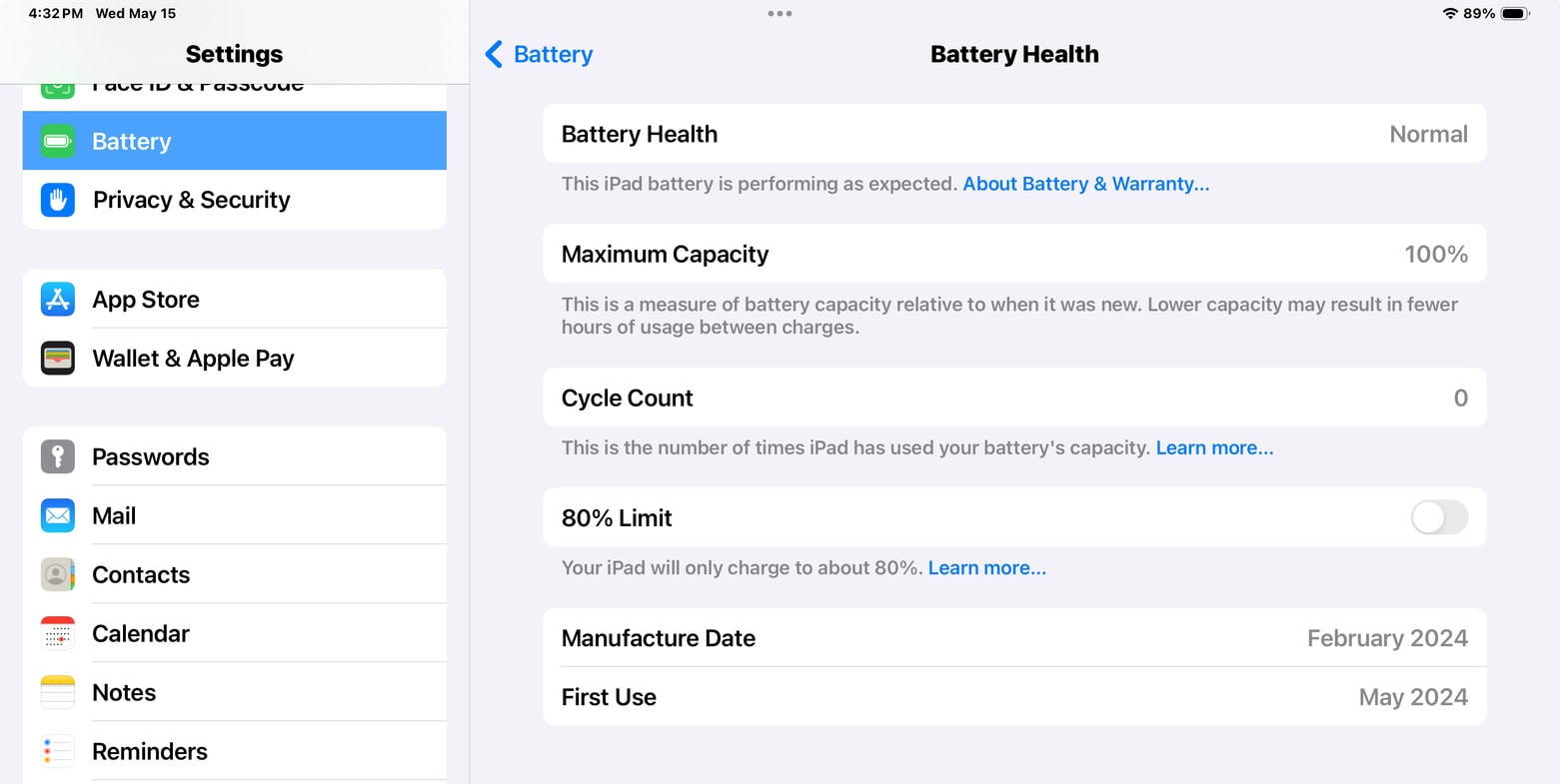
Этот метод — идеальный стартовый пункт для владельцев совместимых устройств. Он предоставляет базовые, но самые важные сведения, позволяющие быстро оценить степень износа батареи без лишних сложностей.
Способ 2: использование компьютера для детального анализа
Если встроенной функции нет или требуется более глубокий анализ, на помощь приходят программы для компьютера. Этот способ универсален и подходит для любой модели iPad Pro, независимо от года выпуска и версии iPadOS. Он предоставляет наиболее точную и подробную информацию о состоянии аккумулятора. Потребуется только сам планшет, кабель для подключения и компьютер на базе macOS или Windows.
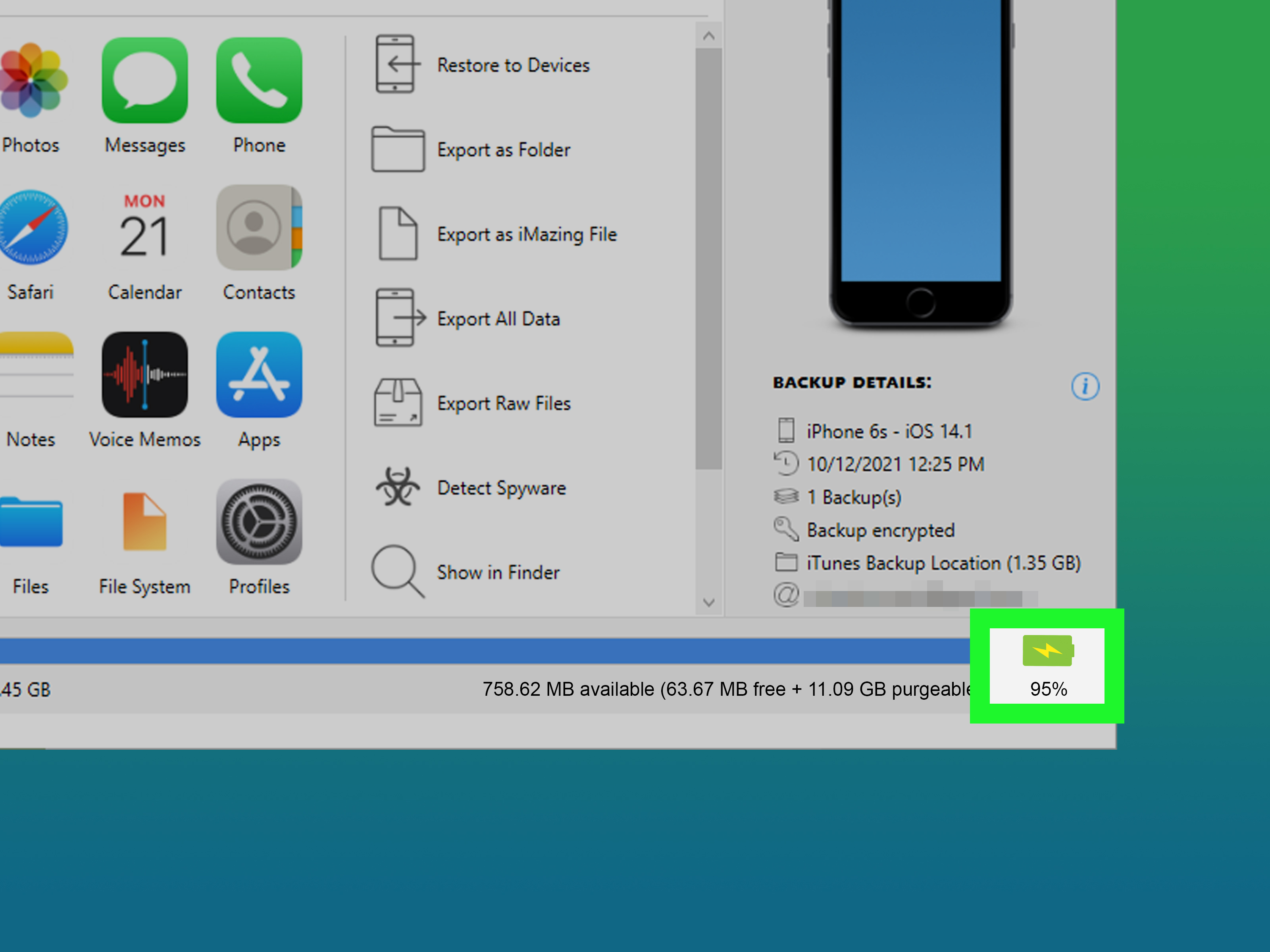
Две самые популярные утилиты для этой задачи предлагают схожий, но немного разный набор возможностей:
- IMazing — это мощная программа для Mac и Windows, которая позволяет управлять устройствами Apple. После подключения iPad к компьютеру и запуска приложения достаточно кликнуть на иконку батареи в интерфейсе. Программа покажет не только точную максимальную емкость и количество циклов, но и температуру, напряжение и проектную емкость аккумулятора.
- CoconutBattery — это бесплатное и очень популярное приложение исключительно для Mac. Его интерфейс предельно прост. После подключения iPad нужно перейти на вкладку «iOS Device», где отобразятся все ключевые показатели: Design Capacity (проектная емкость), Full Charge Capacity (текущая полная емкость) и Cycle Count (количество циклов).
Использование компьютера — это самый надежный способ получить исчерпывающие сведения о здоровье батареи любого iPad. Эти программы считывают информацию напрямую с контроллера питания, что исключает погрешности и дает максимально точную картину износа.
Способ 3: анализ диагностических данных без компьютера
Для тех, кто любит разбираться в деталях и не хочет подключать планшет к компьютеру, существует способ извлечь информацию прямо из системных файлов. Этот метод сложнее предыдущих и требует внимательности, но он полностью автономен. Сначала необходимо активировать сбор аналитики, если он был отключен. Для этого нужно пройти по пути «Настройки» → «Конфиденциальность и безопасность» → «Аналитика и улучшения» и включить переключатель «Делиться аналитикой iPad». После этого системе могут потребоваться сутки для сбора первой порции логов.
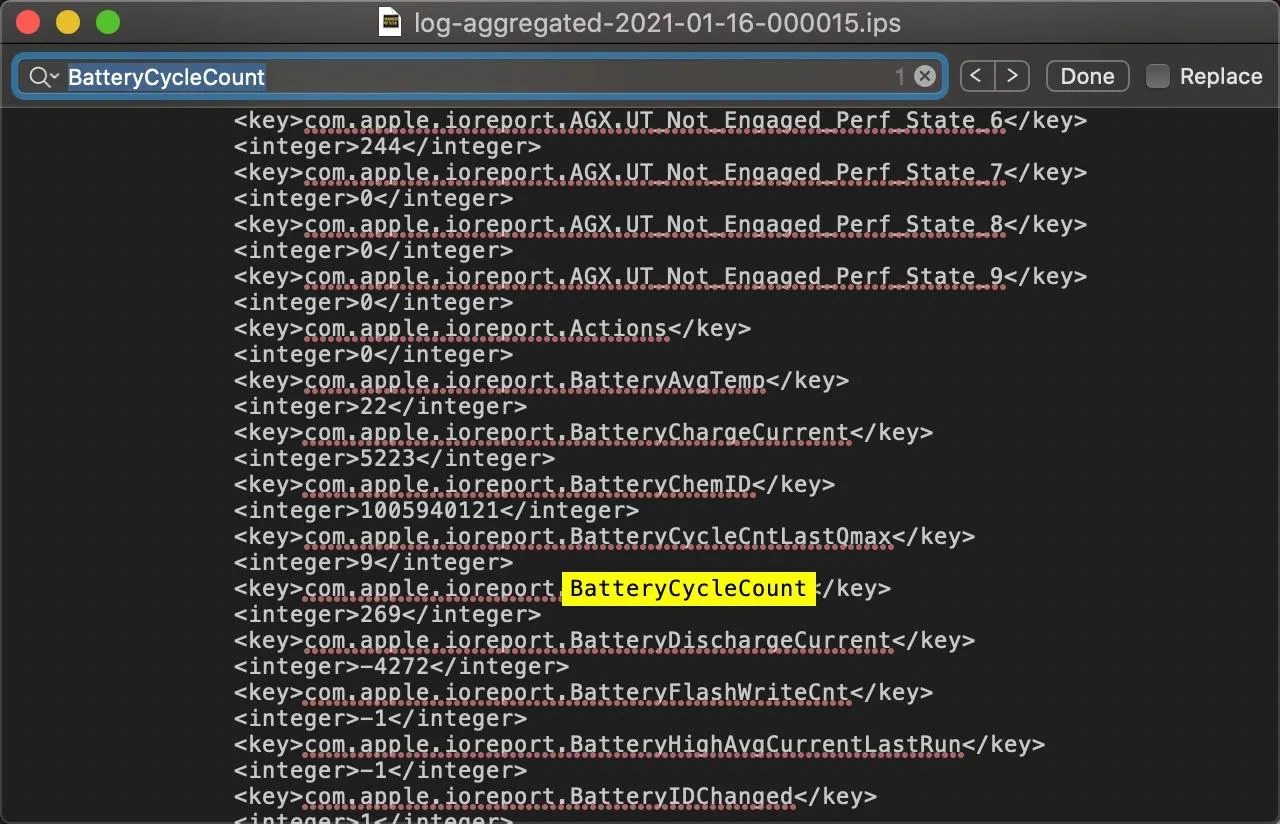
Когда сбор сведений активен, в том же меню следует открыть пункт «Данные аналитики». В открывшемся списке файлов нужно найти тот, что начинается с log-aggregated… с самой свежей датой в названии. Содержимое полностью скопируйте и вставьте в «Заметки» или любой другой текстовый редактор для удобного поиска. Останется найти две ключевые строки:
- Com.apple.power.battery.MaximumCapacityPercent — максимальная емкость.
- Com.apple.ioreport.BatteryCycleCount — количество циклов перезарядки.
Хотя этот путь кажется сложным, он позволяет обойтись без сторонних инструментов и получить нужные показатели напрямую из недр iPadOS. Это отличный вариант для продвинутых пользователей, которые хотят контролировать все процессы самостоятельно.
Как правильно интерпретировать результаты
Получить цифры — это половина дела. Важно правильно их трактовать, чтобы составить полную картину состояния аккумулятора. Главный показатель — максимальная емкость. Она показывает, какой процент от своей первоначальной емкости батарея способна удерживать сейчас. Apple считает, что аккумулятор сохраняет оптимальную производительность, пока этот показатель выше 80%. Как только емкость падает ниже, автономность заметно снижается.
Второй важный параметр — количество циклов перезарядки. Один цикл — это полный расход заряда со 100% до 0%, причем он не обязательно должен быть непрерывным. Например, два разряда по 50% составят один полный цикл. Аккумуляторы в iPad рассчитаны примерно на 1000 таких циклов, прежде чем их емкость упадет до критической отметки в 80%.

Помимо цифр, на износ батареи указывают и другие косвенные признаки:
- резкие отключения — планшет выключается, хотя индикатор заряда показывал 20–30%;
- быстрая разрядка на холоде — литий-ионные аккумуляторы плохо переносят низкие температуры, но у изношенных элементов этот эффект проявляется гораздо сильнее;
- заметное снижение производительности — в некоторых случаях iPadOS может искусственно замедлять работу устройства, чтобы предотвратить внезапное отключение из-за старой батареи;
- сильный нагрев при зарядке — если гаджет становится горячим, это может свидетельствовать о проблемах.
Посмотреть состояние аккумулятора на iPad — это несложная процедура, которая помогает продлить жизнь iPad Pro и избежать неприятных сюрпризов. От встроенных настроек для новых планшетов до анализа системных логов и использования компьютерных утилит — существует несколько путей для диагностики. Выбор конкретного метода зависит от модели устройства и личных предпочтений. Главное — не игнорировать признаки износа и вовремя принимать меры.


























Авторизируйтесь через социальные сети